Hur man aktiverar landskapsläge på hemskärmen på Galaxy S8/S9
På stora skärmstorlekar smartphones som Samsungs Galaxy S8, S9 och deras Plus varianter är det enklare att använda telefonen i liggande läge vid många tillfällen. Men varför bara använda dina favoritappar och spel i liggande läge när du nu även kan använda hemskärmen i liggande läge på Galaxy S8/S9. Ja, du läste rätt. Samsung har byggt in funktionaliteten direkt i deras mjukvara så att du får funktionen inbyggt. För att veta allt om det fortsätt att läsa denna handledning.
För att aktivera liggande på startskärmen och applådans skärm måste du ha den senaste versionen av programvaran, särskilt om du äger en S8. S9- och S9+-användare kommer att ha det som standard. Du kan kontrollera det genom att gå till Inställningar > Programuppdatering. Om det finns en uppdatering tillgänglig, ladda ner och installera den. När du har gjort det, fortsätt med stegen nedan för att aktivera liggande läge på hemskärmen på Galaxy S8/S9.
Använd Galaxy S8/S9-startskärmen i liggande läge
1. Öppna Inställningar.
2. Under Inställningar, välj Visa.

3. Klicka sedan på Startskärmen skärmen~~POS=HEADCOMP.
4. I hemskärmsinställningarna ser du Endast porträttläge alternativ. Tryck på den för att inaktivera endast porträttläge.

Med detta har du aktiverat liggande startskärm. Du kan prova det genom att gå till startskärmen och hålla telefonen horisontellt.
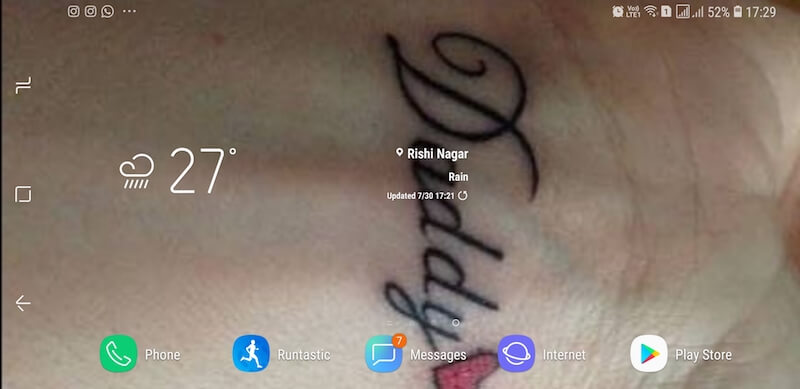
Detta fungerar även för appikoner och applådans skärm.
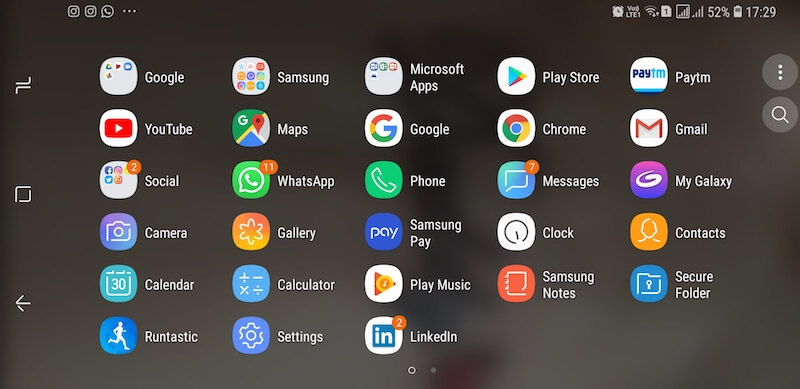
Rekommenderad: Hur man ansluter två Bluetooth-enheter samtidigt på Galaxy S8/S9
Det mest irriterande för mig var när jag kom tillbaka till startskärmen medan jag tittade på en film på Netflix eller spelade ett spel i liggande läge, skärmen använde för att växla till stående läge. Sedan var jag antingen tvungen att på något sätt hantera skärmen med stående orientering medan telefonen hölls horisontellt eller helt enkelt hålla telefonen vertikalt för att använda den och sedan byta tillbaka till liggande senare. Men allt detta är nu ett minne blott med det senaste alternativet. Hur är det användbart för dig? Låt oss veta i kommentarerna nedan.
Senaste artiklarna